Rejestr to baza danych przechowująca system operacyjny Windows i ustawienia aplikacji. Czasami trzeba ręcznie zmienić te wartości. 'Nie można edytować rejestru'to błąd, który napotkasz podczas próby edycji klucza w Rejestrze, ale nie masz do tego niezbędnych uprawnień.
Jak edytować dowolny klucz rejestru
Możesz rozpocząć edycję dowolnego klucza rejestru, uzyskując pozwolenie na to. Zanim skorzystasz z przewodnika krok po kroku, aby uzyskać pozwolenie, powinieneś wiedzieć, że edytowanie rejestru jest bardzo niebezpieczną rzeczą..
Jeśli edytujesz go, nie wiedząc dokładnie, co zrobić, możesz zepsuć komputer. Musisz upewnić się, że utworzyłeś punkt przywracania, kopię zapasową rejestru i edytujesz z najwyższą ostrożnością.
Napraw „Nie można edytować rejestru” za pomocą zaawansowanych ustawień zabezpieczeń
Możesz zmienić właściciela kluczy rejestru lub folderu na siebie. Zapewni to kontrolę nad edytowaniem, usuwaniem lub wstawianiem kluczy w folderze. Jedynym minusem tej metody jest to, że musisz powtórzyć kroki dla każdego folderu, który chcesz edytować. Oto jak to robisz:
- Wyszukaj Regedit w menu Start i kliknij go prawym przyciskiem myszy, a następnie w menu kliknij Uruchom jako administrator.
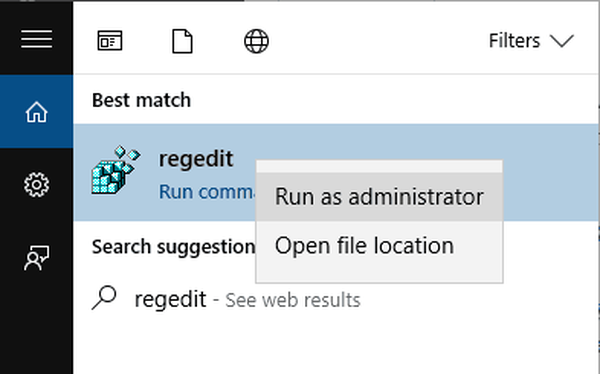
- Przejdź do folderu, który chcesz edytować.
- Kliknij folder prawym przyciskiem myszy, a następnie kliknij Uprawnienia.
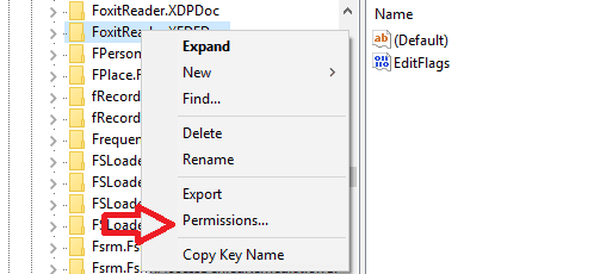
- Otworzy się okno Uprawnienia, kliknij przycisk Zaawansowane w pobliżu prawego dolnego rogu.
- Otworzą się Zaawansowane ustawienia zabezpieczeń. W górnej części okna zobaczysz „Właściciel: [nazwa]”, gdzie [nazwa] to najprawdopodobniej nazwa programu, który utworzył folder. Kliknij łącze Zmień.
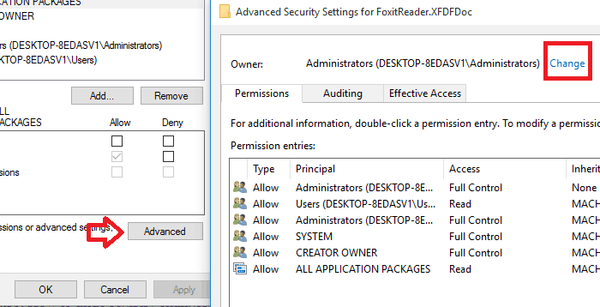
- W formularzu Wybierz użytkownika lub grupę w obszarze Wprowadź nazwę obiektu do wybrania, potwierdź swoją nazwę użytkownika na tym komputerze lub swój adres e-mail Microsoft, jeśli jest powiązany z Twoim komputerem. Następnie musisz kliknąć Sprawdź nazwy.
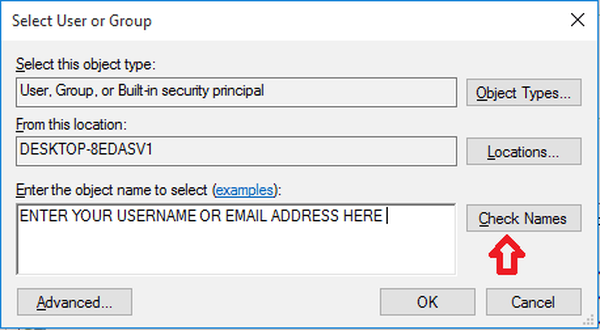
- Kliknij przycisk OK zarówno w oknie Wybierz użytkownika lub grupę, jak iw oknie Zaawansowane ustawienia zabezpieczeń.
- Przed zamknięciem okna uprawnień wybierz Użytkownicy z Nazwy grup lub użytkowników list i zaznacz pole pod zezwalaj na pełną kontrolę. Następnie zamknij okno, klikając OK.
- Przeczytaj także: Jak cofnąć zmiany w rejestrze w systemie Windows 10.
Masz teraz pełny dostęp do folderu. Dokładniej rzecz biorąc, bieżący użytkownik ma pełną kontrolę. Jeśli używasz więcej niż jednego użytkownika na swoim komputerze, musisz powtarzać te kroki za każdym razem, gdy uzyskujesz dostęp do folderu, którego właścicielem jest program lub inny użytkownik.
Wniosek
W tym artykule wyjaśniliśmy, czym jest rejestr i dlaczego nie możesz edytować błędu rejestru. Przyjrzeliśmy się, jak możesz to naprawić, uzyskując pełny dostęp do folderu, który chcesz edytować, i manipulując nim w dowolny sposób. Poinformuj nas w sekcji komentarzy, czy ta metoda zadziałała dla Ciebie i dlaczego musisz edytować rejestr.
POWIĄZANE HISTORIE DO SPRAWDZENIA:
- Jak przeglądać pliki rejestru bez importowania w systemie Windows 10
- Nie można uzyskać dostępu do Edytora rejestru w systemie Windows 10 [FIX]
- 10 najlepszych programów do czyszczenia rejestru dla systemu Windows 10
- Jak zmienić domyślną czcionkę Edytora rejestru w systemie Windows 10
- Jak edytować pliki rejestru w systemie Windows 10 Mobile
- poprawka systemu Windows 10
 Friendoffriends
Friendoffriends



